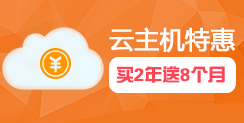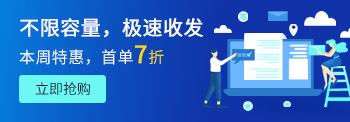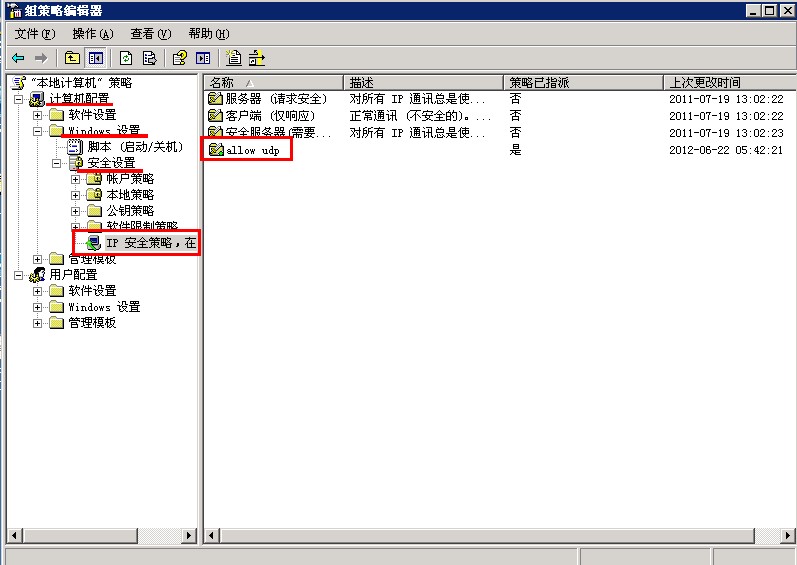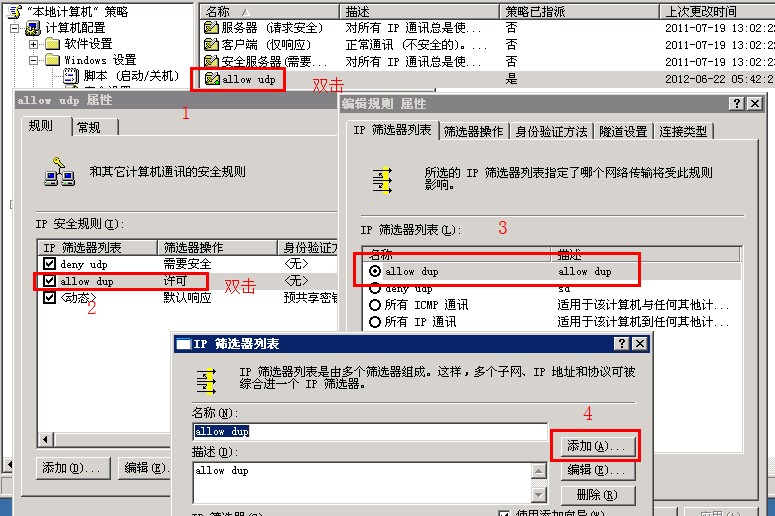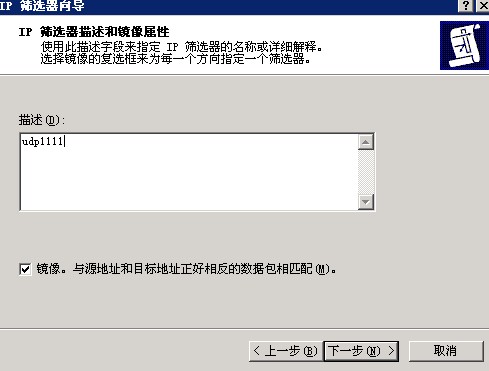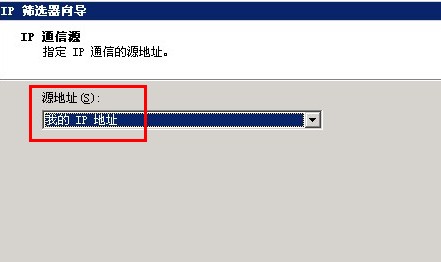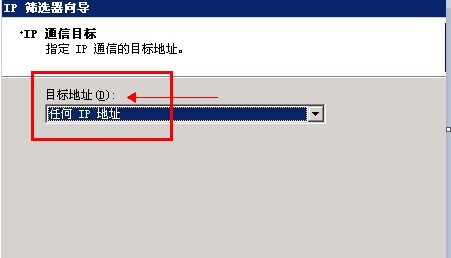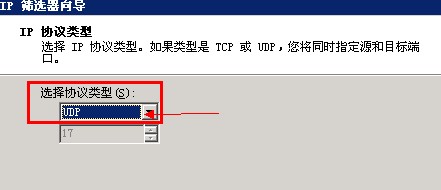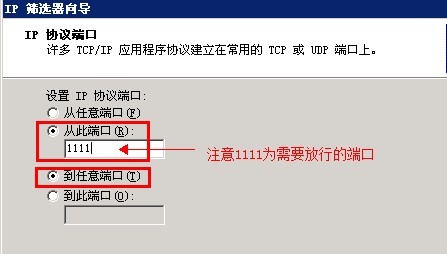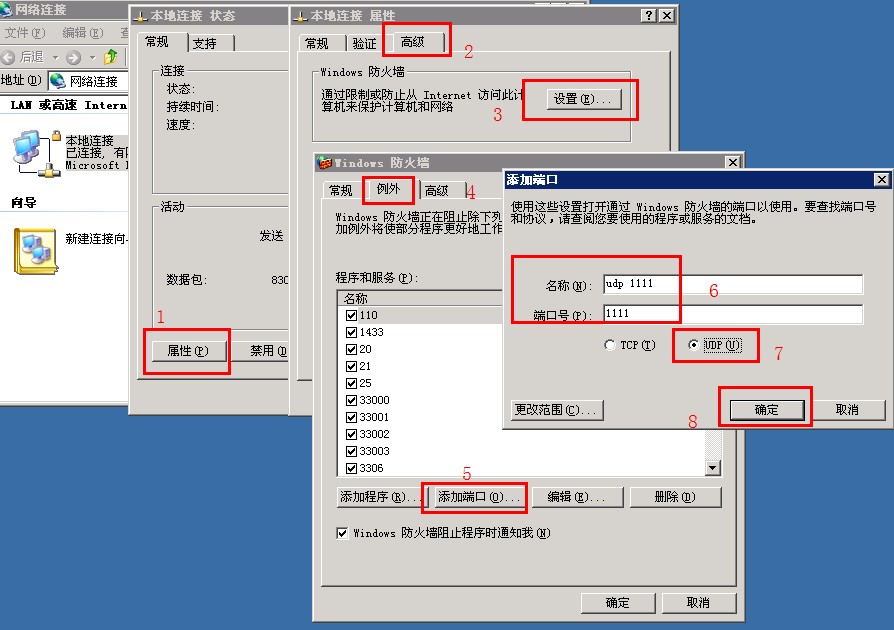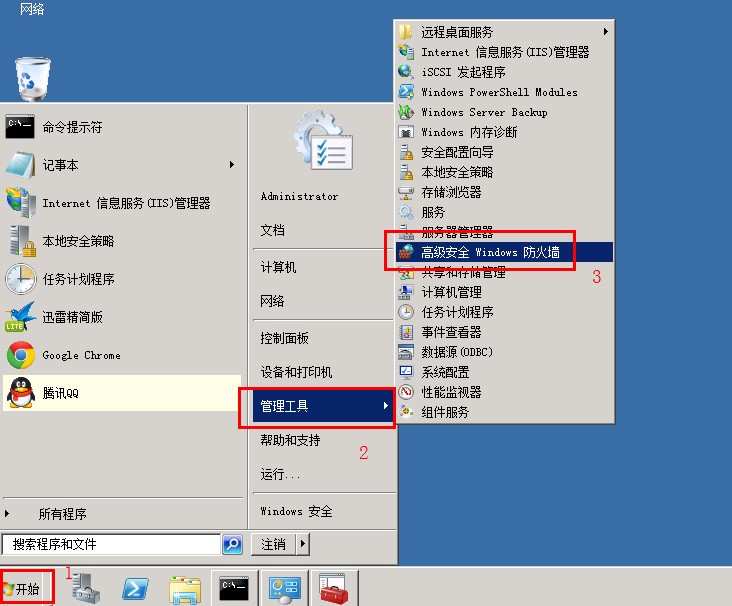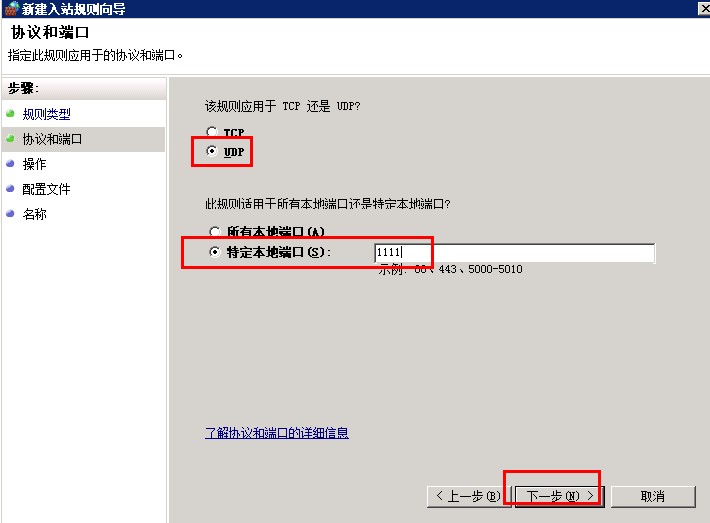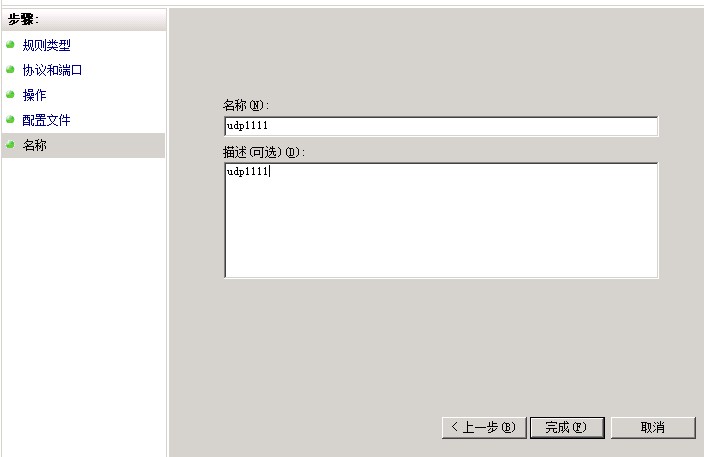[原创]我司windows系统VPS、云主机、独立服务器添加UDP端口第一步:首先远程登录到服务器,远程登录请参考:http://www.west.cn/faq/list.asp?unid=417 登录以后在运行里面输入gpedit.msc回车,依次展开 计算机配置--windows设置--安全设置 打开IP安全策略,然后找到allow udp,如下图所示: |
|||||
|
来源:海川互联 阅读:6115 次 日期:2013-05-17 |
|
| 【 收藏 】 【 打印 】 | |
|
上一篇:[原创]windows系统如何修改服务器远程端口
下一篇:[原创]建站助手如何建立子站 |